-
![]()
Lionel
Lionel est passionné de technologie informatique, il fait partie de l'équipe EaseUS depuis 8 ans, spécialisé dans le domaine de la récupération de données, de la gestion de partition, de la sauvegarde de données.…Lire la suite -
![]()
Nathalie
Nathalie est une rédactrice chez EaseUS depuis mars 2015. Elle est passionée d'informatique, ses articles parlent surtout de récupération et de sauvegarde de données, elle aime aussi faire des vidéos! Si vous avez des propositions d'articles à elle soumettre, vous pouvez lui contacter par Facebook ou Twitter, à bientôt!…Lire la suite -
![]()
Mélanie
Mélanie est une rédactrice qui vient de rejoindre EaseUS. Elle est passionnée d'informatique et ses articles portent principalement sur la sauvegarde des données et le partitionnement des disques.…Lire la suite -
![]()
Arnaud
Arnaud est spécialisé dans le domaine de la récupération de données, de la gestion de partition, de la sauvegarde de données.…Lire la suite -
![]()
Soleil
Soleil est passionnée d'informatique et a étudié et réalisé des produits. Elle fait partie de l'équipe d'EaseUS depuis 5 ans et se concentre sur la récupération des données, la gestion des partitions et la sauvegarde des données.…Lire la suite -
![]()
Flavie
Flavie est une rédactrice qui vient de rejoindre EaseUS. Elle est passionnée d'informatique et ses articles portent principalement sur la sauvegarde des données et le partitionnement des disques.…Lire la suite
Sommaire
0 Vues |
0 min lecture
Voulez-vous écouter de l'audio FLAC sur un Mac ? FLAC est un format de musique ouvert et largement utilisé. Avec FLAC, l'audio est compressé sans aucune perte de qualité, mais à la moitié de sa taille, ce qui le rend parfait pour préserver les données audio. Par conséquent, de nombreuses personnes aiment stocker l’audio dans ce format.
Malheureusement, les appareils Apple ne prennent pas en charge la lecture FLAC, et si vous souhaitez écouter un fichier FLAC, vous devez vous procurer un lecteur de musique pour Mac. Pas de soucis. Dans cet article, nous trouvons et répertorions quelques lecteurs multimédias utiles et vous montrons comment lire FLAC sur Mac en quelques étapes simples.
CONTENU DE LA PAGE:
- Jouez à FLAC sur Mac avec EaseUS RecExperts
- Lire FLAC sur Mac avec VLC
- Lire FLAC sur Mac avec Elmedia Player
- Lire FLAC sur Mac avec Vox
- FAQ sur la lecture de FLAC sur Mac
Partie 1. Lire FLAC sur Mac avec EaseUS RecExperts
Pour lire des fichiers vidéo et audio comme FLAC, vous aurez besoin d'EaseUS RecExperts. Bien qu'il s'agisse principalement d'un logiciel d'enregistrement d'écran , il peut également être utilisé pour lire des fichiers multimédias. Par exemple, vous pouvez l'utiliser pour lire du WMA sur Mac, lire des fichiers MP4, MP3, AAC, OGG et lire des fichiers WAV .
De plus, en tant qu'enregistreur d'écran pour Windows 10 et Mac, EaseUS RecExperts peut également être utilisé pour enregistrer la totalité ou une partie de l'écran, enregistrer l'audio interne sur Mac, enregistrer le jeu et la webcam, etc. Si vous travaillez en ligne, vous pouvez enregistrez également une réunion Zoom avec. Maintenant, téléchargez-le à partir du bouton ci-dessous et suivez les étapes indiquées pour lire FLAC avec.
Étape 1. Lancez EaseUS RecExperts et cliquez sur « Enregistrements » en bas à droite pour ouvrir le lecteur multimédia.

Étape 2. Dans cette fenêtre, vous pouvez voir tous vos fichiers enregistrés, notamment MP4, MOV, FLV, AVI, MP3, etc.

Étape 3. Cliquez sur le fichier que vous souhaitez lire pour le visualiser immédiatement. Vous pouvez également découper le fichier en cliquant sur le signe en forme de ciseaux en bas.

Partie 2. Lire FLAC sur Mac avec VLC
Il existe un certain nombre de lecteurs audio FLAC pour Mac, mais l'un des plus simples à utiliser est VLC. Il est largement utilisé et populaire car il s’agit d’un lecteur vidéo aux multiples talents et diversifié.
Il fonctionne bien sur les appareils Mac, Windows, Linux, iOS et Android. Vous pouvez donc utiliser la même application dans presque tous les environnements pour lire vos fichiers FLAC. Voyons maintenant les étapes pour lire FLAC sur Mac avec.
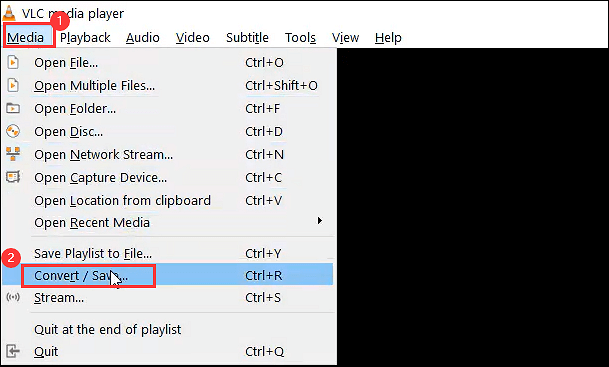
Étape 1. Téléchargez et installez VLC. Lancez-le sur votre ordinateur Mac.
Étape 2. Localisez le(s) fichier(s) audio FLAC sur le Mac et faites-les glisser et déposez-les dans la fenêtre VLC.
Étape 3. Cliquez sur le bouton « Lecture » pour commencer à écouter vos fichiers audio FLAC sur votre Mac.
Partie 3. Lire FLAC sur Mac avec Elmedia Player
Elmedia Player est toujours mentionné lorsqu'il s'agit de lire des fichiers multimédia. C'est l'un des moyens les plus populaires de lire FLAC sur les ordinateurs Mac. Parmi de nombreux autres acteurs, Elmedia se démarque toujours par ses performances fluides.
Il constitue également l’un des meilleurs lecteurs de musique pour Windows 10 . Et il fournit une fonctionnalité de liste de lecture étendue, permettant un haut degré de personnalisation. Aucun composant supplémentaire n'est requis pour utiliser cette application. Suivons maintenant les étapes ci-dessous pour lire FLAC sur Mac.

Étape 1. Téléchargez Elmedia depuis le site officiel et installez-le sur votre Mac.
Étape 2. Dans Elmedia, sélectionnez « Fichier » dans le menu principal, accédez à votre fichier et cliquez sur « Ouvrir ». Vous pouvez également déposer des fichiers FLAC dans la fenêtre du lecteur pour les lire.
Partie 4. Lire FLAC sur Mac avec Vox
Si vous recherchez des solutions pour lire des fichiers FLAC sur un Mac, vous êtes peut-être tombé sur Vox. En plus de FLAC, Vox prend en charge d'autres formats comme ALAC, DSD et les formats non compressés comme PCM, WAV et AIFF. Dans l’ensemble, Vox est l’une des meilleures alternatives à Apple Music pour les utilisateurs Mac.
Avec un abonnement, vous bénéficierez également de paramètres audio avancés comme un égaliseur 10 bandes intégré pour adapter le son à vos goûts. Plus surprenant, il existe à la fois en versions Mac et iOS. Vous pouvez donc l'utiliser sur différents appareils si vous le souhaitez. Maintenant, suivez le didacticiel ci-dessous pour lire FLAC sur Mac.
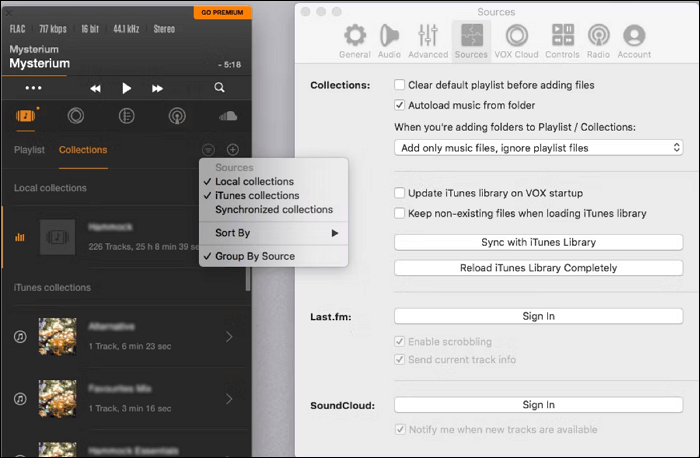
Étape 1. Téléchargez Vox depuis le site officiel et installez-le sur votre Mac.
Étape 2. Lancez l'application et glissez-déposez votre fichier FLAC dans l'application.
Étape 3. Cliquez sur le signe « Play » pour lire FLAC sur votre Mac.
FAQ sur la lecture de FLAC sur Mac
Vérifions les questions ci-dessous et trouvons les réponses que vous souhaitez.
1. Quel est le meilleur lecteur FLAC pour Mac ?
Parmi les nombreux lecteurs multimédias, EaseUS RecExperts se démarque car il peut être utilisé pour enregistrer, lire, éditer et même gérer un fichier FLAC.
2. Comment activer FLAC sur Mac ?
Dans l'application Musique sur votre Mac, sélectionnez « Musique » > « Préférences ». Cliquez ensuite sur "Lecture". Vous pouvez cocher la case « Lossless Audio » pour activer l'audio sans perte ou sélectionner la qualité audio sans perte lors de la diffusion de chansons.
3. Comment lire un fichier FLAC dans iTunes ?
Faites simplement glisser et déposez les fichiers FLAC que vous souhaitez sur iTunes sur l'icône « Fluke », et ils seront prêts à être lus dans iTunes en un rien de temps.
Conclusion
Nous avons répertorié quelques moyens utiles pour vous aider à lire facilement FLAC sur des ordinateurs Mac. Si vous avez choisi un outil, suivez simplement les étapes pour lire les fichiers FLAC. Mais si vous n'avez pas pris votre décision, nous vous suggérons de télécharger et d'utiliser EaseUS RecExperts. Cela ne vous décevra pas.
EaseUS RecExperts

Un seul clic pour capturer tout ce qui se trouve à l'écran !
Pas de limite de temps, pas de filigrane
Enregistrer



